Neatkarīgi no tā, vai veidojiet rēķinus vai strādājiet ar statistiku, procentu aprēķināšana ir viens no svarīgākajiem rīkiem Excel programmatūrā. Tomēr bieži ir slazdi, kurus jāpārvar. Šajā rokasgrāmatā jūs uzzināsiet, kā ar pareizo matemātisko formulu veikt efektīvus procentu aprēķinus Excel.
Svarīgākās atziņas
- Excel apstrādā procentu vērtības atšķirīgi nekā kalkulators.
- Matemātiskās formulas ir izšķirošas pareizu aprēķinu veikšanai.
- Excel atsauces atvieglo vērtību rediģēšanu un pielāgošanu.
1. solis: izprast pamatus
Ja strādājat ar Excel, ir izšķiroši saprast galvenās atšķirības starp Excel un kalkulatoru. Excel jums ir jāizmanto matematiski pareizās formulas, lai iegūtu precīzus rezultātus.
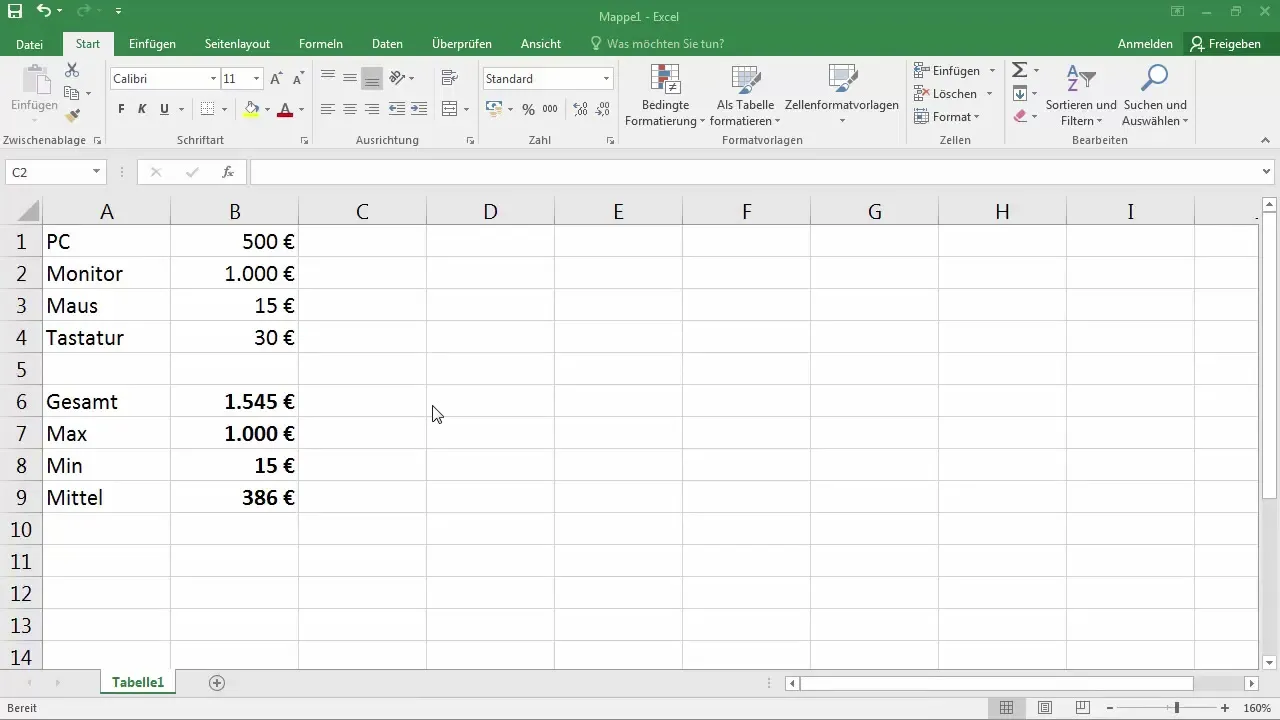
Lai to ilustrētu, ņemiet piemēru ar monitora cenu, kuru jūs iestatat uz 100 €. Ja jūs tagad vēlaties aprēķināt 20 %, jums jāpārliecinās, ka veicat pareizos soļus.
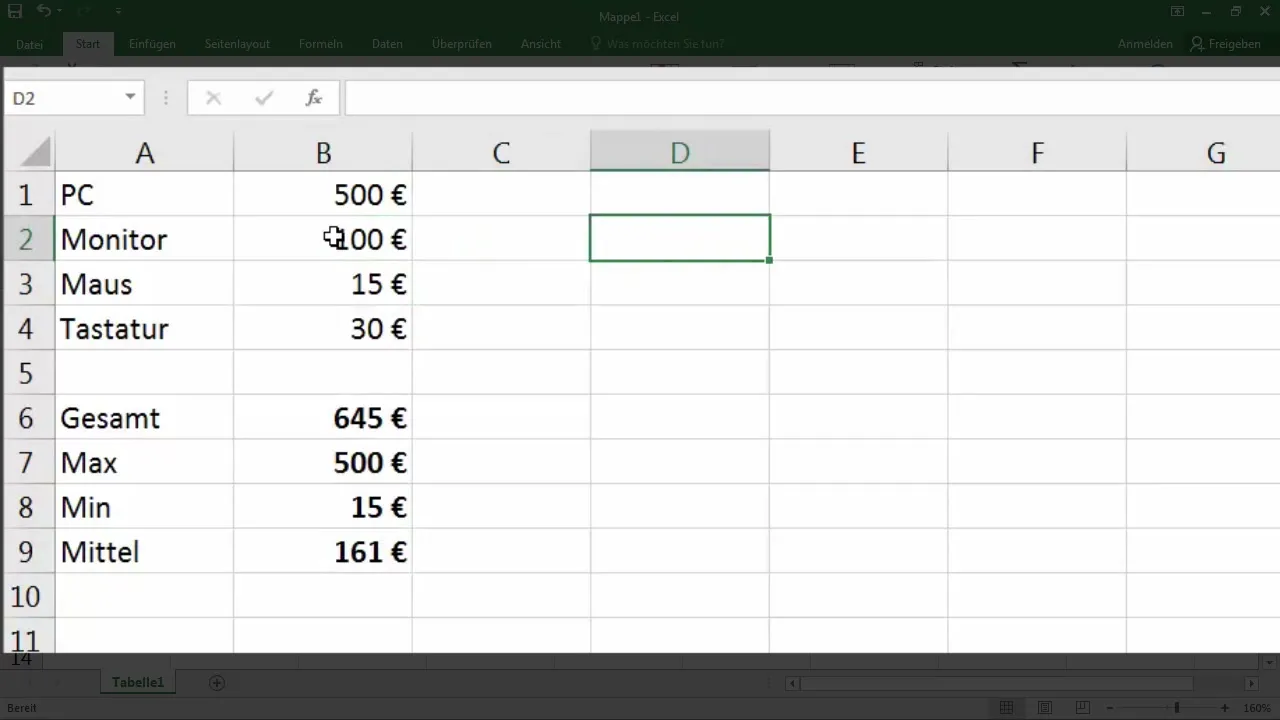
2. solis: lietot pareizo formulu
Lai aprēķinātu 20 % no 100 €, pareizā formula Excel ir:
= summa + (summa * procents)
Jūsu gadījumā tas izskatīsies šādi:
= 100 + (100 * 20%)
Apstipriniet to ar Enter taustiņu, lai iegūtu rezultātu 120 €.
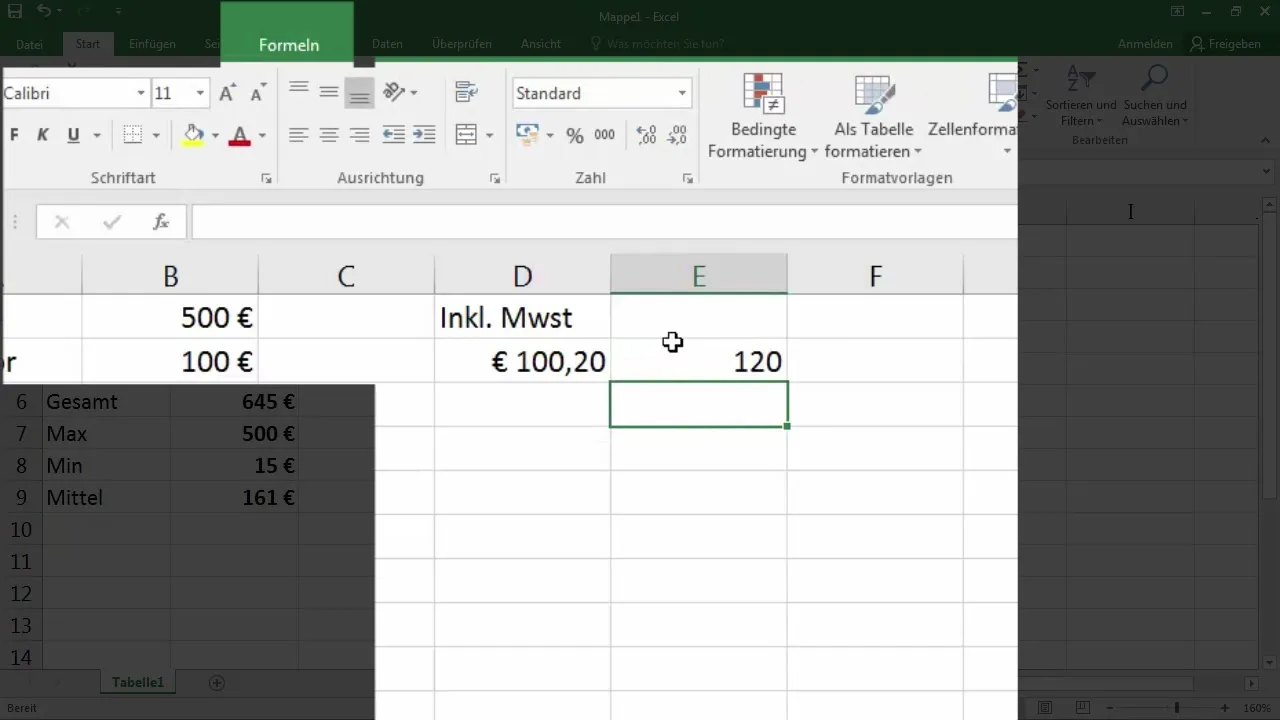
3. solis: mainīt vērtību un procentu
Tagad jūs varat mainīt pamata vērtību un procentus. Ja jūs maināt monitora cenu Excel no 100 € uz 200 €:
- Mainiet vērtību šūnā, kurā esat definējis summu.
- Excel automātiski aprēķinās jauno procentu, kamēr formulu esat pareizi iestatījis.
Ja tagad ievadīsiet 200 € attiecīgajā šūnā, jums vajadzētu iegūt 240 €.
4. solis: izmantot dinamiskas atsauces
Lai aprēķinu padarītu dinamisku, saistiet procentu citā šūnā. Jūs varat, piemēram, ievadīt procentu šūnā E1 un pēc tam pielāgot formulu:
= B2 + (B2 * E1)
Ja tagad ievadīsiet 20 % šūnā E1, Excel automātiski aprēķinās vērtību.
Šīs pielāgošanas ir ārkārtīgi noderīgas situācijām, kad bieži jāmaina vērtības, piemēram, rēķinu vai statistikas sagatavošanā.
5. solis: fiksēt pareizas atsauces
Bieža problēma ir izvairīšanās no kļūdām atsaucēs. Ja vēlaties vilkt formulu uz leju, pārliecinieties, ka procenta avots paliek nemainīgs. Tam jums jāizmanto dolāra zīme ($).
Piemēram, formula var izskatīties šādi:
= B2 + (B2 * $E$1)
Šādā veidā atsauce uz E1 paliks pastāvīga, kamēr citas atsauces pielāgosies formulas vilkšanai uz leju.
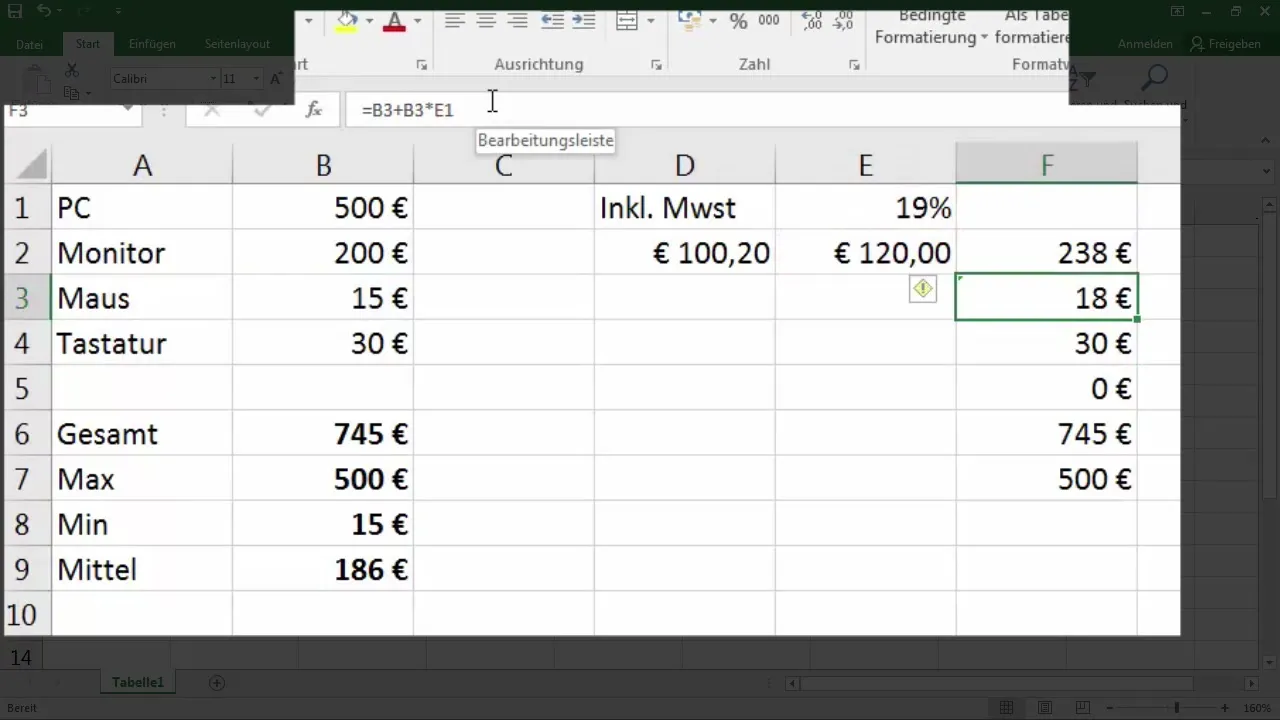
Tagad jūs esat veiksmīgi īstenojis dinamisku aprēķinu, kas ļauj jums efektīvi un ērti pārvaldīt savus datus.
6. solis: izvairīties no kļūdām
Pārliecinieties, ka savās formulās vienmēr izmantojat pareizas atsauces. Ja nonākat nepareizā vietā, to var viegli pielāgot. Īpaši garu sarakstu gadījumā var ātri rasties pārpratumi, kas noved pie nepareiziem aprēķiniem.
Ja neesat drošs, regulāri pārbaudiet savas formulas un izmēģiniet tās, mainot ievades vērtības.
Kopsavilkums
Procentu aprēķināšana Excel prasa nedaudz prakses un izpratnes par pareizajām formulām un atsaucēm. Ar šo rokasgrāmatu jūs varat pārliecināties, ka sekojat matemātiski pareiziem soļiem, un tādējādi varat strādāt efektīvi.
Bieži uzdotie jautājumi
Kā es varu ievadīt procentu Excel?Jūs varat tieši ievadīt procentu šūnā un strādāt ar "%" beigās.
Kāpēc mani rezultāti nav pareizi?Pārbaudiet savu formulu un izmantotās atsauces. Pārliecinieties, ka viss ir pareizi ievadīts.
Kā es varu fiksēt atsauces?Pievienojiet dolāra zīmi ($), lai fiksētu atsauci, piemēram, $E$1.
Vai es varu izmantot vairākus procentus dažādās šūnās?Jā, jūs varat katram procentam izmantot atsevišķu šūnu un atsaukties uz tām savās formulās.
Kur es varu atrast papildu iestatījumus valūtām?Valūtas opcijas varat izvēlēties skaitļu formātā Excel izvēlnē.


